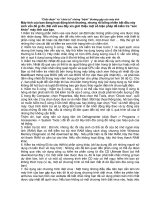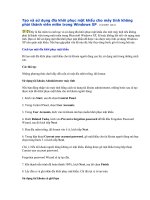Khám và tự chữa bệnh cho máy tính potx
Bạn đang xem bản rút gọn của tài liệu. Xem và tải ngay bản đầy đủ của tài liệu tại đây (98.14 KB, 3 trang )
Khám và tự chữa bệnh cho máy tính
Windows chạy chậm
Triệu chứng "lâm sàng" của Windows như sau: chạy chậm. Ứng dụng có khi
không chạy hoặc không đóng ngay, dù bạn đã bấm vào phím tắt của chương trình.
Bạn có thể sửa nhanh bằng cách tải về máy bản sửa lỗi mới nhất dành cho hệ điều
hành của máy. Với Windows XP, chức năng tự cập nhật cần được khởi động để
bạn khỏi phải mất công làm. Bạn kích phím phải chuột vào My Computer, rồi
chọn Properties/Automatics Updates và chọn Automatic. Trong Windows 2000 và
Me, bạn mở Control Panel, nhấp chuột vào Automatic Updates. Bạn nên đánh dấu
chọn vào "Keep my computer up to date". Hầu hết các bản sửa lỗi sẽ vá các lỗ
hổng an ninh, đồng thời chúng hỗ trợ kết nối không dây như Bluetooth, Wi-Fi
Đôi khi trục trặc xảy ra khi bạn đã sửa đổi hay cài đặt thêm vào hệ điều hành.
Không hài lòng với bản cập nhật, bạn có thể để máy tính làm việc ở chế độ trước
khi cài đặt. Bạn khởi động máy và ấn phím F8, rồi chọn Last Known Good
Configuration (your most recent settings that worked). Việc còn lại là bạn nhấn
phím Enter.
Nếu không làm theo bước trên, bạn có thể dùng System Restore ở Windows XP và
ME. Bạn vào Start/All Programs (Programs ở ME)/ Accessories, System Tools/
System Restore và chọn Khôi phục lại ở lần đầu (Restore my computer to an
earlier time). Bạn chọn Next rồi chọn thời điểm mà máy tính hoạt động ổn định.
XP chạy không ổn định
Sau khi chạy bản nâng cấp Windows XP Service Pack 2, máy tính có vẻ chạy
chậm, một vài chương trình hoạt động không như bình thường. Bạn đừng hốt
hoảng quá. Việc cần làm trước tiên là
vào để biết một số chương trình nào cần
bạn tự "mở cổng". Do chú trọng tính bảo mật, nên Windows tự động đóng các
cổng này.
Với một số người, bản cập nhật mới không mang lại lợi ích nhiều. Thế nên, sau
khi cài đặt xong, cảm thấy không hài lòng, bạn có thể xóa bản cài đặt mới đi. Bạn
vào Control Panel, chọn Add or Remove Programs, rồi chọn Remove Windows
XP Service Pack. Nên nhớ, các chương trình mới cài cùng bản Service Pack 2
cũng bị xóa đi.
Trục trặc với máy in
Khi bạn chọn lệnh in, nhưng máy in cứ ''bình chân như vại'' cho dù bạn đã tắt và
bật lại máy, kiểm tra dây nối. Đầu tiên bạn chọn chức năng tự kiểm tra trên máy
in. Nếu máy vẫn in bình thường, bạn hãy xem tiếp phần mềm hoặc kết nối giữa
máy in và máy tính.
Đôi khi, thấy máy không chạy, bạn liên tục ra lệnh in khiến hệ thống bị treo. Sau
quá nhiều lần ra lệnh in, khiến máy in của bạn bị ỳ ra. Nếu dùng Windows XP hay
2000, bạn mở Control Panel, nháy đúp chuột vào Printers and Faxes. Sau đó, bạn
nhấp đúp chuột vào biểu tượng máy in để mở cửa sổ các bản đang chờ in. Bạn hãy
xóa tất cả các bản in đang chờ.
Sau khi làm xong các bước trên, bạn tháo dây nối giữ máy tính và máy in kiểm tra,
rồi nối lại. Nếu kết nối bằng cổng USB, bạn hãy xem trong Device Manager. Với
XP và 2000, bạn bấm phím phải chuột ở My Computer, rồi chọn Properties và
chọn tiếp Hardware. Sau đó, bạn vào Device Manager.
Một triệu chứng khác hay gặp ở máy in laser là bản in bị mờ một phía nào đó.
Điều này thường xảy ra khi mực sắp hết và được phân bố không đều. Bạn hãy tháo
ống mực ra khỏi máy, hai tay cầm hai đầu ống mực và xoay từ từ như đang lăn
bánh xe. Bạn hãy dốc và hạ hai đầu ống lên xuống một cách chậm rãi trong 5 lần.
Dĩ nhiên, cách này chỉ là tạm thời trong khi chờ mua ống mực mới.